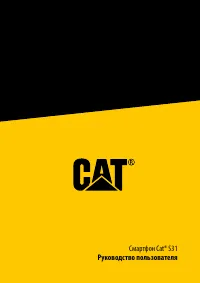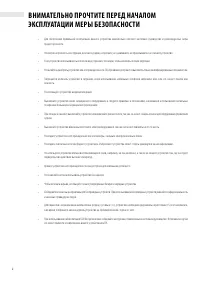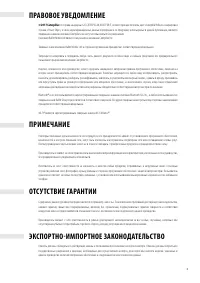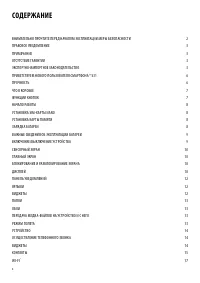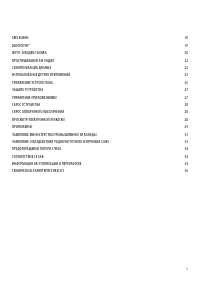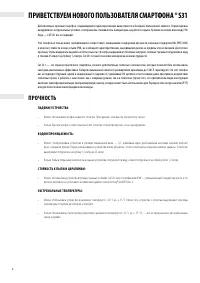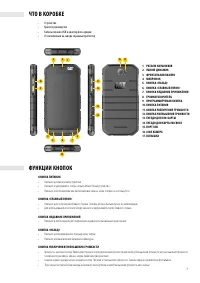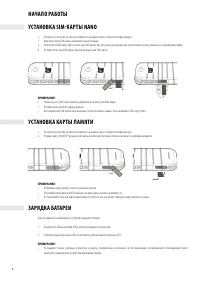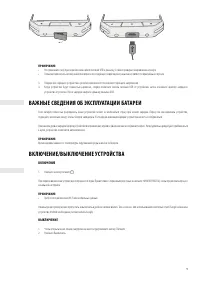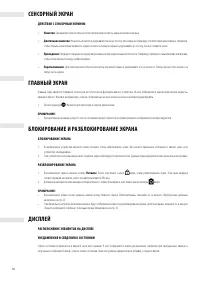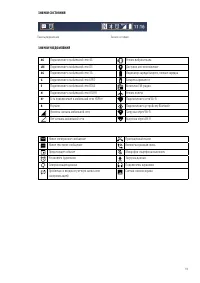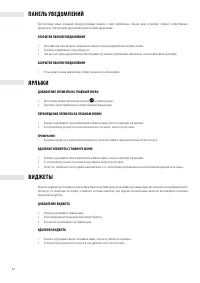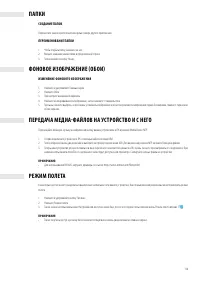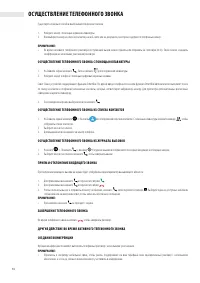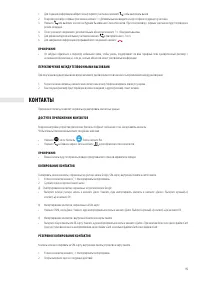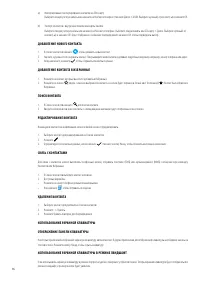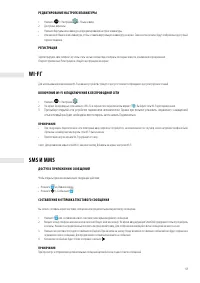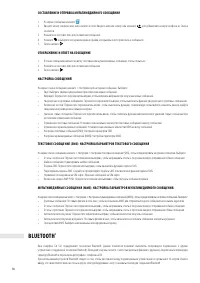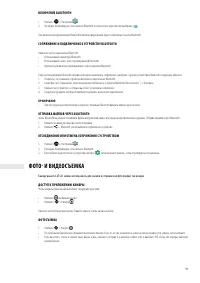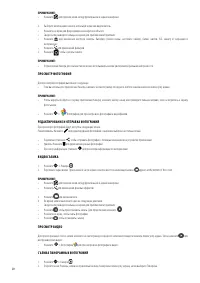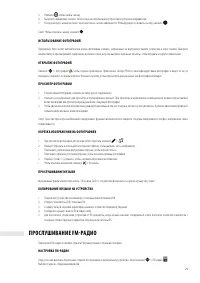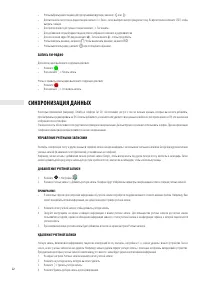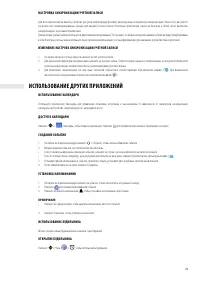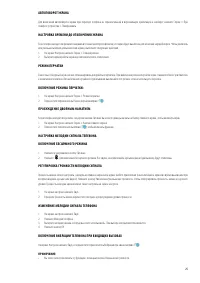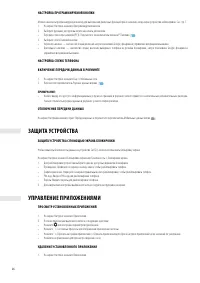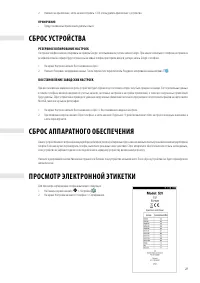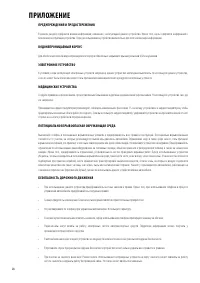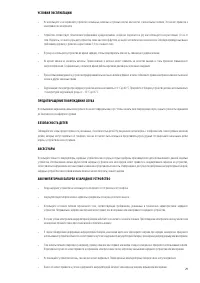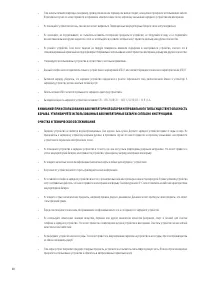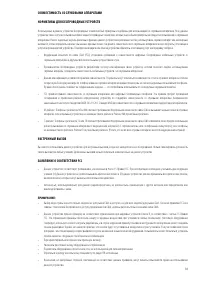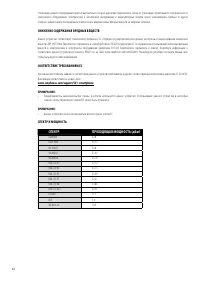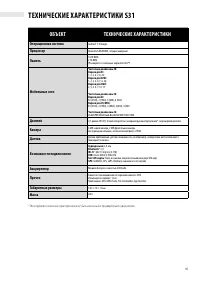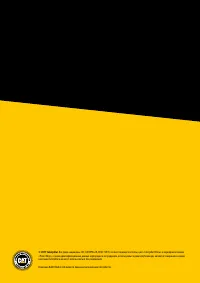Смартфоны CAT S31 Black - инструкция пользователя по применению, эксплуатации и установке на русском языке. Мы надеемся, она поможет вам решить возникшие у вас вопросы при эксплуатации техники.
Если остались вопросы, задайте их в комментариях после инструкции.
"Загружаем инструкцию", означает, что нужно подождать пока файл загрузится и можно будет его читать онлайн. Некоторые инструкции очень большие и время их появления зависит от вашей скорости интернета.
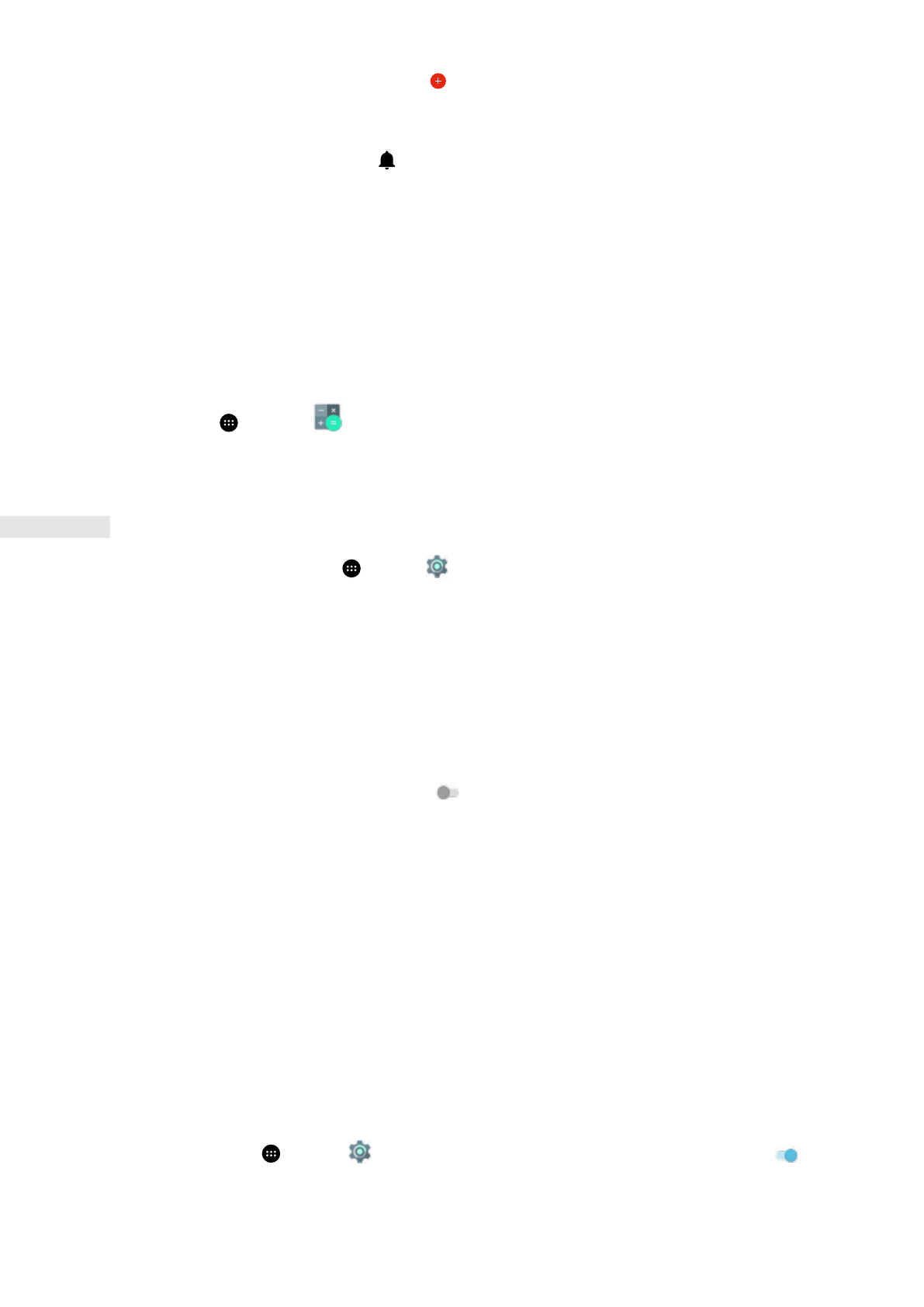
24
ДОБАВЛЕНИЕ БУДИЛЬНИКА
1. На этом же экране списка будильников нажмите , чтобы добавить будильник.
2. Для установки будильника выполните следующее:
•
Установите часы и минуты с помощью дисков и нажмите кнопку ОК.
•
Чтобы установить режим повтора, установите флажок Повторять. Выберите один или несколько вариантов.
•
Чтобы установить мелодию, нажмите и выберите один из вариантов.
•
Чтобы установить вибрацию, когда звучит сигнал будильника, нажмите на флажок Вибросигнал.
•
Чтобы добавить название будильника, нажмите Название. Введите название, затем нажмите кнопку ОК.
ПРИМЕЧАНИЕ:
•
По умолчанию будильник включается автоматически.
КАЛЬКУЛЯТОР
В смартфоне S31 есть калькулятор, который имеет стандартный и расширенный режимы.
ОТКРЫТИЕ КАЛЬКУЛЯТОРА
Нажмите
> Калькулятор
, чтобы открыть приложение.
•
Переведите телефон в горизонтальную ориентацию для доступа к расширенному режиму калькулятора.
•
Убедитесь, что автоматический поворот включен (см.: «Настройка экрана»).
УПРАВЛЕНИЕ УСТРОЙСТВОМ
Для настройки устройства нажмите
> Настройки
.
НАСТРОЙКА ДАТЫ И ВРЕМЕНИ
При первом включении устройства можно включить автоматическую настройку даты и времени по данным из сети связи.
ПРИМЕЧАНИЕ:
•
Если вы выбрали автоматическое обновление времени, используя данные сети, вы не сможете выбрать дату, время и часовой пояс вручную.
Для изменения настроек даты и времени вручную выполните следующие действия:
1. На экране настройки нажмите Дата и время.
2. Переведите переключатель Дата и время сети в выключенное положение.
3. Сдвиньте переключатель Часовой пояс сети влево
.
4. Нажмите Настройки даты. Введите дату и нажмите ОК.
5. Нажмите Настройка Времени. На экране установки времени нажмите поле часов или минут и перемещайте указатель с помощью диска.
Нажмите кнопку ОК, когда настройка будет завершена.
6. Нажмите Выберите часовой пояс, а затем выберите нужный часовой пояс из списка.
7. Включите или отключите функцию 24-часовой формат для переключения между 24-часовым форматом и 12-часовым форматом.
НАСТРОЙКА ЭКРАНА
НАСТРОЙКА ЯРКОСТИ ЭКРАНА
1. На экране Настроек нажмите Экран > Уровень яркости.
2. Перетащите ползунок влево, чтобы уменьшить яркость, или вправо, чтобы увеличить яркость.
3. Когда вы поднимаете палец с ползунка, выбранный уровень яркость будет сохранен автоматически.
АДАПТИВНАЯ РЕГУЛИРОВКА ЯРКОСТИ
Чтобы устройство автоматически регулировало яркость экрана в зависимости от окружающего освещения, используйте Адаптивную регулировку
яркости. Нажмите
> Настройки
>Экран, затем переместите переключатель Адаптивной регулировки яркости вправо
. Регулировать
уровень яркости можно даже при включенной настройке Адаптивной регулировки яркости.
Содержание
- 4 СОДЕРЖАНИЕ
- 6 ПРИВЕТСТВУЕМ НОВОГО ПОЛЬЗОВАТЕЛЯ СМАРТФОНА ® S31; ПРОЧНОСТЬ
- 7 ЧТО В КОРОБКЕ; ФУНКЦИИ КНОПОК
- 8 ЗАРЯДКА БАТАРЕИ
- 9 ВАЖНЫЕ СВЕДЕНИЯ ОБ ЭКСПЛУАТАЦИИ БАТАРЕИ
- 10 СЕНСОРНЫЙ ЭКРАН; ГЛАВНЫЙ ЭКРАН; ДИСПЛЕЙ
- 12 ВИДЖЕТЫ
- 13 ПАПКИ; ПЕРЕДАЧА МЕДИА-ФАЙЛОВ НА УСТРОЙСТВО И С НЕГО
- 14 ОС УЩЕСТВЛЕНИЕ ТЕЛЕФОННОГО ЗВОНКА
- 15 КОНТАКТЫ
- 17 SMS И MMS
- 18 BLUETOOTH
- 21 ПРОСЛУШИВАНИЕ FM-РАДИО
- 22 СИНХРОНИЗАЦИЯ ДАННЫХ
- 23 ИСПОЛЬЗОВАНИЕ ДРУГИХ ПРИЛОЖЕНИЙ
- 24 УПРАВЛЕНИЕ УСТРОЙСТВОМ
- 27 СБРОС УСТРОЙСТВА; СБРОС АППАРАТНОГО ОБЕСПЕЧЕНИЯ
- 28 ПРИЛОЖЕНИЕ
- 32 ЗАЯВЛЕНИЕ МИНИСТЕРСТВА ПРОМЫШЛЕННОСТИ КАНАДЫ
- 33 ПРЕДОТВРАЩЕНИЕ ПОТЕРИ СЛУХА
- 35 ТЕХНИЧЕСКИЕ ХАРАКТЕРИСТИКИ S31; ОБЪЕКТ